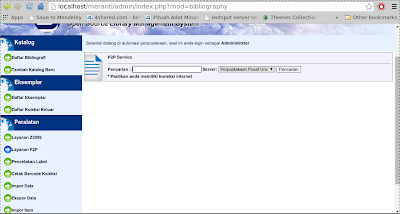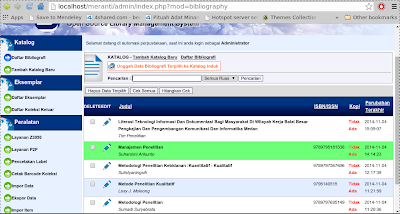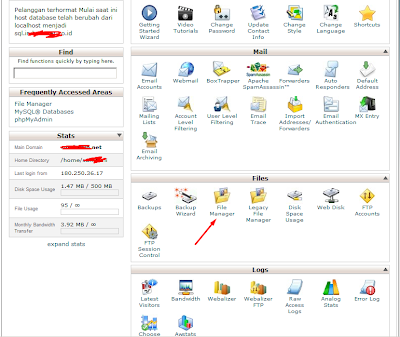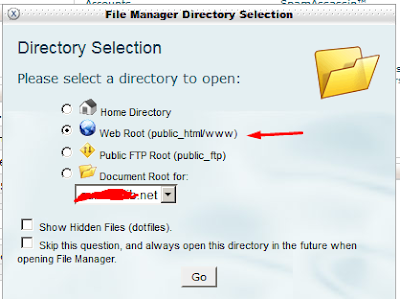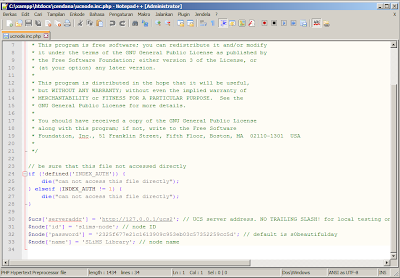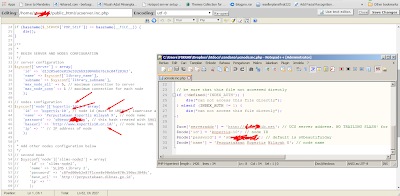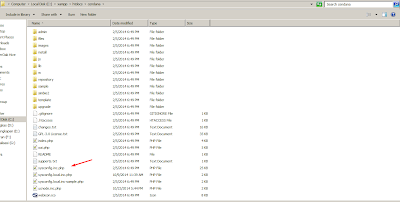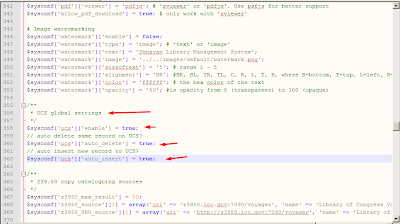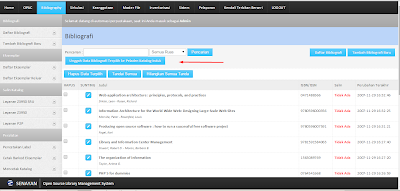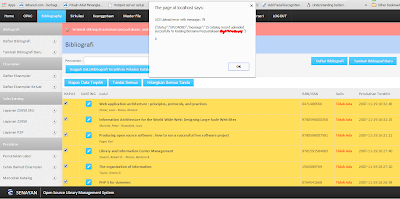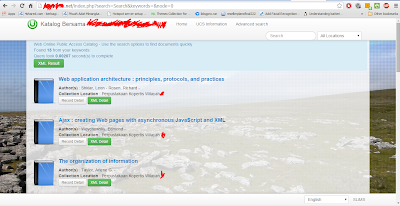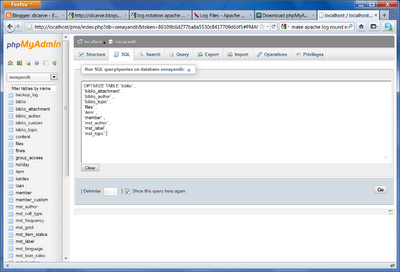-Tips #1
"Hapus semua file image barcode secara rutin".
Setelah sekian lama menggunakan SLiMS kemudian sering membuat barcode untuk data Item/Copies koleksi, maka file-file image barcode hasil generate cetak barcode akan menumpuk di folder "lokasi_source_slims/images/barcodes". Walaupun besar file-nya kecil-kecil tetapi cukup mengganggu juga kalau jumlah sudah ribuan, terutama bagi mereka yang pakai webhosting dengan space harddisk pas-pasan. Oleh karena itu bagi mereka yang sering mencetak barcode koleksi atau kartu anggota dengan SLiMS paling tidak sebulan sekali silahkan itu semua file image .png barcode di folder "lokasi_source_slims/images/barcodes" dibabat abissss!
-Tips #2
"Cek file access.log dan error.log web server Apache di psenayan".
Terkadang ada kasus dimana pengguna psenayan bingung setengah hidup ketika melihat ukuran folder psenayan mereka menggelembung atau bahasa kerennya, BLOATED, menjadi 3-5 Gigabyte padahal mereka tidak mengupload file-file digital ke SLiMS. Penyebab hal ini ternyata adalah file log milik web server Apache, yaitu error.log dan access.log yang menjadi semakin besar seiring pemakaian psenayan. Bagi anda yang belum tahu fungsinya, file access.log menyimpan semua informasi request HTTP yang dilakukan ke web server Apache, sedangkan error.log menyimpan semua error/galat yang terjadi pada request HTTP, error yang terjadi pada program Apache itu sendiri, error pada SSL, dan error-error lainnya. Letaknya ada di direktori "/psenayan/apache/logs". Nah solusi masalah ini ada 3 alternatifnya:
Solusi 1: Kosongkan kedua file tersebut, atau hapus apabila terlalu besar untuk dibuka dengan Notepad dan kemudian buat kembali file teks kosong dengan nama yang sama. Solusi ini berlaku bagi mereka yang mengganggap tidak perlu mengetahui apa isi dari log web server Apache
Solusi 2: Compress dalam format zip atau rar kedua file tersebut dan backup ke tempat lain kemudian buat kembali file teks kosong dengan nama yang sama. Solusi ini berlaku bagi mereka yang mengganggap penting untuk mengetahui apa isi dari log web server Apache, biasanya admin jaringan perlu menganalisa isi dari log ini, terutama apabila terjadi hacking, cracking, deface, dll pada website
Solusi 3: Gunakan fasilitas Log Rotation yang disediakan oleh Apache untuk merotasi isi log secara otomatis dan periodik. Untuk lebih lengkapnya silahkan ikuti petunjuknya disini Log Rotation. Atau bisa juga gunakan fitur Piped Logs
-Tips #3
"Backup psenayan dan database secara rutin".
Bagi pengguna psenayan lakukan backup satu folder psenayan secara rutin dengan melakukan dua tips sebelumnya terlebih dahulu agar ukuran backup tidak terlalu besar dan kemudian kompresi folder psenayan dalam format zip atau rar (mau lebih kecil lagi? pake format 7z atau lzma sekalian :D). Beri nama file kompresi tersebut misalnya psenayan-20110817.zip biar kita lebih mudah mengidentifikasi kapan tanggal pembuatan backup tersebut.
Untuk membackup database, gunakan fasilitas "Database Backup" yang terdapat pada modul "System" di SLiMS. Sebelumnya "pastikan bahwa sudah tidak ada warning mysqldump di halaman awal admin SLiMS. Jangan lupa juga untuk memindahkan semua file hasil backup SLiMS (.sql atau .sql.gz) yang terletak di direktori "lokasi_source_slims/files/backup" ke tempat lain.
-Tips #4
"Optimasikan database SLiMS".
Bagi anda pengguna SLiMS yang sering kali melakukan proses update data dan penghapusan data, ada baiknya lakukan proses optimisasi database SLiMS. Untuk optimasi database SLiMS gunakan saja phpMyAdmin atau kalo mau lebih hardcore login ke database server MySQL pake terminal/commandline. Dengan phpMyAdmin masuk ke database yang digunakan SLiMS (biasanya di psenayan namanya "senayandb"), dan kemudian masuk ke tab menu SQL dan masukkan perintah berikut:
OPTIMIZE TABLE `biblio` ,
`biblio_attachment` ,
`biblio_author` ,
`biblio_topic`,
`files` ,
`item` ,
`member` ,
`mst_author` ,
`mst_label` ,
`mst_topic`;
-Tips #5
"Backup dan kosongkan System Logs SLiMS secara rutin".
Lakukan proses backup dengan mendownload log System SLiMS dengan
menggunakan fasilitas yang sudah disediakan dan kemudian kosongkan
System Log SLiMS. Lakukan ini secara berkala setiap bulan.
Semoga bermanfaat ^_^
Sumber Gambar : https://blogger.googleusercontent.com/img/b/R29vZ2xl/AVvXsEjqZ7WtWrbH3iSWN3n_qwsHdS16WyJgIR8iq_5cYRMex9fxRby8Bzii5UqVbAY1L1T2weNwAnwqFCRPFDru9j-Xo_gbPK65yOV-pjbrCeAKVekKA8EYbAEEihRp2QtTWMIt9Xz48N0mNQ/s1600/slims-responsive.jpg